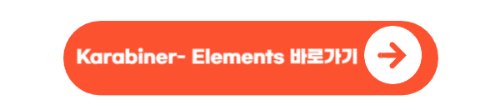안녕하세요! 오늘은 맥북프로 사용자들이 많이 궁금해하시는 한영키 변경 방법에 대해 알아보겠습니다. 맥북프로를 사용하다 보면 영어와 한국어 입력 전환이 번거로울 때가 많습니다. 이 글에서는 간단하게 한영키를 변경하는 방법을 소개해 드릴 테니, 끝까지 읽어주세요!
1. 맥북프로에서 기본 한영 전환 설정
맥북프로에서 기본적으로 제공하는 한영 전환 방법은 command + space 또는 control + space입니다. 하지만 이 단축키는 다른 기능과 겹칠 수 있어 불편할 때가 많습니다.
- 기본 설정 방법:
- 시스템 환경설정에서 키보드 설정으로 들어갑니다.
- 단축키 탭을 클릭합니다.
- 왼쪽 메뉴에서 '입력 소스'를 선택합니다.
- '다음 입력 소스 선택'과 '이전 입력 소스 선택'의 단축키를 원하는 키로 변경할 수 있습니다.
2. 맥에서 한영 전환키 변경하기
기본 설정 외에도, 사용자가 직접 원하는 키로 한영 전환키를 변경할 수 있습니다. 예를 들어, caps lock 키를 이용해 한영 전환을 설정할 수 있습니다.
- 한영 전환키 변경 방법:
Karabiner-Elements와 같은 서드파티 앱을 설치합니다.- 앱을 실행한 후, 'Simple Modifications' 탭을 선택합니다.
- 'Add item'을 클릭하고 'From key'와 'To key'를 설정합니다. 예를 들어, 'caps lock'을 'hanja'로 변경할 수 있습니다.
- 설정을 저장하고 앱을 종료하면 적용됩니다.
3. Karabiner-Elements를 이용한 한영 전환 설정
Karabiner-Elements는 맥에서 키보드 매핑을 자유롭게 할 수 있게 해주는 강력한 도구입니다. 이 앱을 사용하면 한영 전환을 보다 쉽게 설정할 수 있습니다.
- Karabiner-Elements 설치 및 설정:
- Karabiner-Elements 공식 사이트에서 앱을 다운로드하여 설치합니다.
- 앱을 실행하고 'Complex Modifications' 탭으로 이동합니다.
- 'Rules'에서 'Add rule'을 선택하고, 원하는 키보드 매핑을 설정합니다.
- 'Import More Rules'를 클릭하면 다양한 사전 설정된 매핑을 가져올 수 있습니다.
- 한영 전환을 위해 'Change caps lock to language switch (JIS)'와 같은 규칙을 추가할 수 있습니다.
결론
맥북프로에서 한영키를 변경하는 방법을 알아보았습니다. 시스템 환경설정을 통해 기본 단축키를 변경하는 방법부터, Karabiner-Elements와 같은 서드파티 앱을 이용하는 방법까지 다양한 방법을 소개해드렸습니다. 이 정보를 통해 더 편리하게 맥북프로를 사용할 수 있기를 바랍니다. 질문이 있으시면 댓글로 남겨주세요!
맥북에어 M3 15인치 vs 맥북프로 M3 14인치 - 어떤 모델을 선택해야 할까?
애플의 최신 맥북 라인업 중에서 맥북에어 M3 15인치와 맥북프로 M3 14인치 모델 중 어떤 것을 선택해야 할지 고민 중이시라면 이 글이 도움이 될 것입니다. 두 모델은 각각의 장점과 단점을 가지
cheongcheon.tistory.com
전기차 충전 고민 해결! 캐스퍼 EV의 충전 속도와 편의성 리뷰
안녕하세요, 여러분! 오늘은 최근 많은 관심을 받고 있는 캐스퍼 EV의 충전속도에 대해 알아보려고 합니다. 전기차의 충전속도는 매우 중요한 요소 중 하나인데요, 캐스퍼 EV가 어떤 성능을 자랑
cheongcheon.tistory.com
'IT' 카테고리의 다른 글
| 갤럭시 패턴 잊어버린 당신을 위한 3가지 해결 방법 (0) | 2024.07.11 |
|---|---|
| 크롬 시작 페이지를 내가 원하는 대로 설정하는 간단한 방법! (0) | 2024.07.10 |
| 맥북에어 M3 발열 문제와 해결 방법 - 성능과 쾌적함을 동시에! (0) | 2024.06.23 |
| 아이폰16 출시일, 스펙 및 가격 완벽 정리 (0) | 2024.06.11 |
| 골전도 이어폰의 장점 및 단점 구매시 참고 (0) | 2024.05.15 |